近段时间有一些在使用word2010的伙伴们,并不是很熟悉其中如何使用悬停时显示文档工具提示功能的?今日在这篇文章中就带来了word2010使用悬停时显示文档工具提示功能的操作方法。
word2010使用悬停时显示文档工具提示功能的操作方法

打开word2010文档窗口,依次单击“文件”→“选项”按钮,
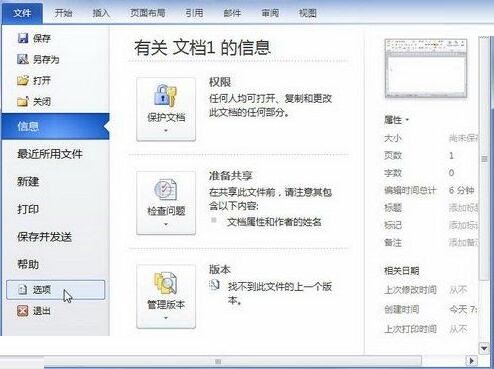
打开“Word选项”对话框,切换到“显示”选项卡。在“页面显示选项”区域选中“悬停时显示文档工具提示”复选框,并单击“确定”按钮。
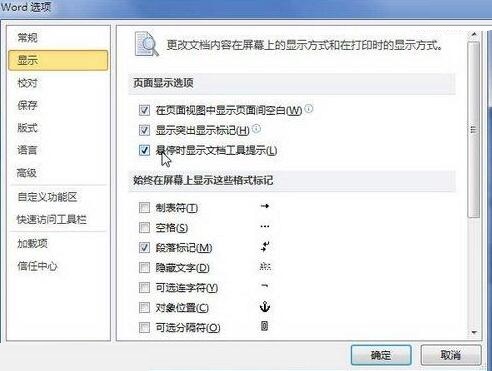
提示:启用或停止“悬停时显示文档工具提示”功能不会影响“屏幕提示”功能,即功能区等位置的工具提示信息不受此影响。
上文就讲解了word2010使用悬停时显示文档工具提示功能的操作内容,希望有需要的朋友都来学习哦。











